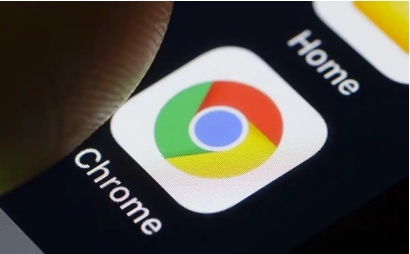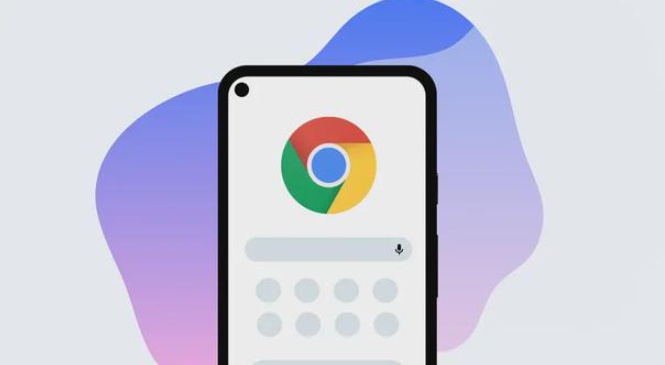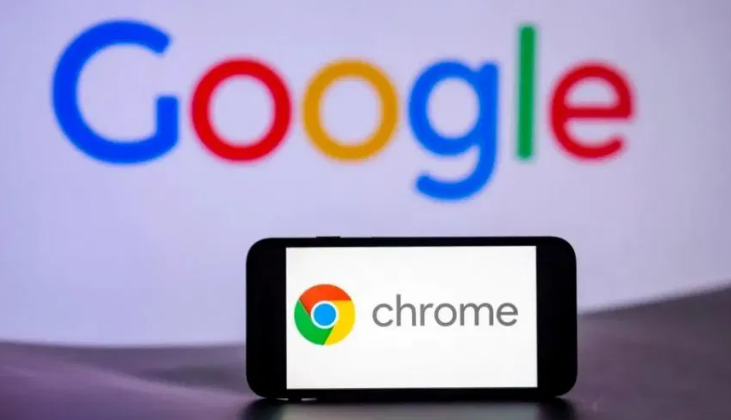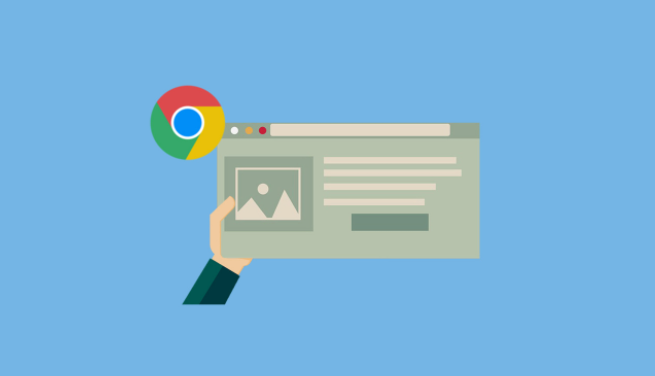
点击右上角三个点 → 选择“设置” → 左侧菜单选“外观” → 在“字体和样式”区域拖动滑块。此方法修改所有网页默认字体(如从16px调至18px),支持实时预览效果(如立即查看当前页面变化),但部分网站可能覆盖设置(如需手动调整)。
2. 使用快捷键临时缩放
按 `Ctrl` 加 `+` 键放大字体(如新闻网站正文更清晰)→ 按 `Ctrl` 加 `-` 键缩小字体(如论坛帖子恢复原样)。此操作快速应对不同需求(如老年人阅读大号字体),支持逐级调整(每次增减2px),但仅对当前页有效(刷新后需重新设置)。
3. 安装Zoom Trigger扩展程序
在Chrome商店搜索“Zoom Trigger” → 添加扩展 → 点击图标选择缩放比例(如125%)。此工具保存多个预设方案(如办公用100%、阅读用150%),支持快捷键切换(如Alt+Z激活),但可能影响布局(如图片与文字比例失调)。
4. 修改系统DPI设置强制改变
右键桌面空白处 → 选择“显示设置” → 调整“缩放比例”为150% → 重启Chrome。此方法整体放大窗口元素(如地址栏、按钮同步变大),适合高分辨率屏幕(如4K显示器),但可能导致模糊(需启用ClearType调校)。
5. 通过开发者工具修改CSS
按 `F12` 打开控制台 → 在“Styles”面板添加代码:
{
font-size: 18px !important;
} → 按回车生效。此方式强制覆盖网页限制(如某些政府网站禁止改字体),支持精确像素调整(如设为14.5px),但仅对当前页有效(需保存书签脚本长期使用)。
6. 利用高对比度模式增大字体
按 `Win` + `Ctrl` + `C` 打开系统高对比度工具 → 勾选“增大字体”选项 → 确认应用。此设置系统级改变(如所有应用文字变大),方便色弱用户(如提高黑白对比度),但可能扭曲界面(如按钮变宽超出屏幕)。